Hp PHOTOSMART R967 User Manual [ro]
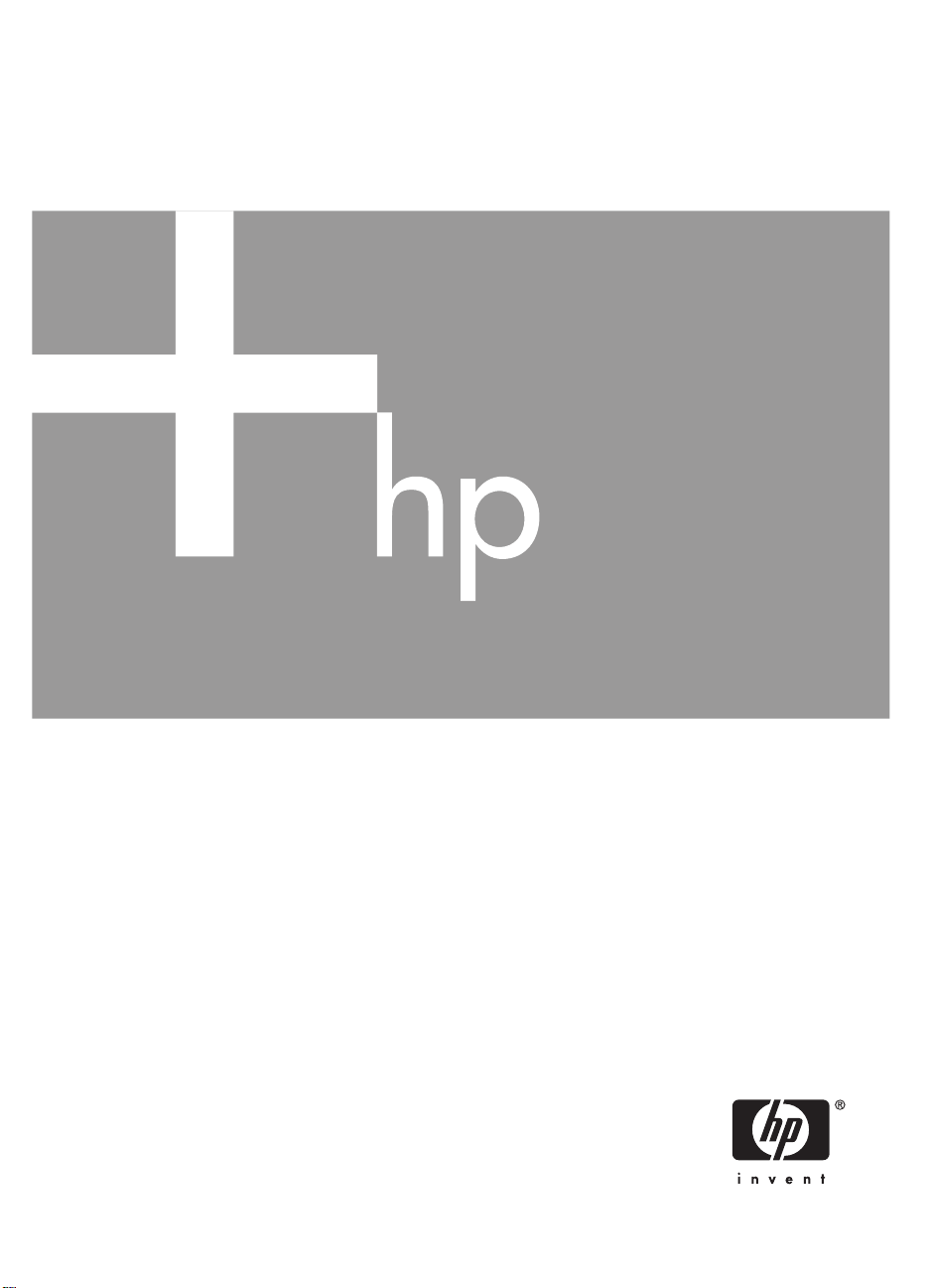
HP Photosmart R967
Camerã digitalã
Ghidul utilizatorului
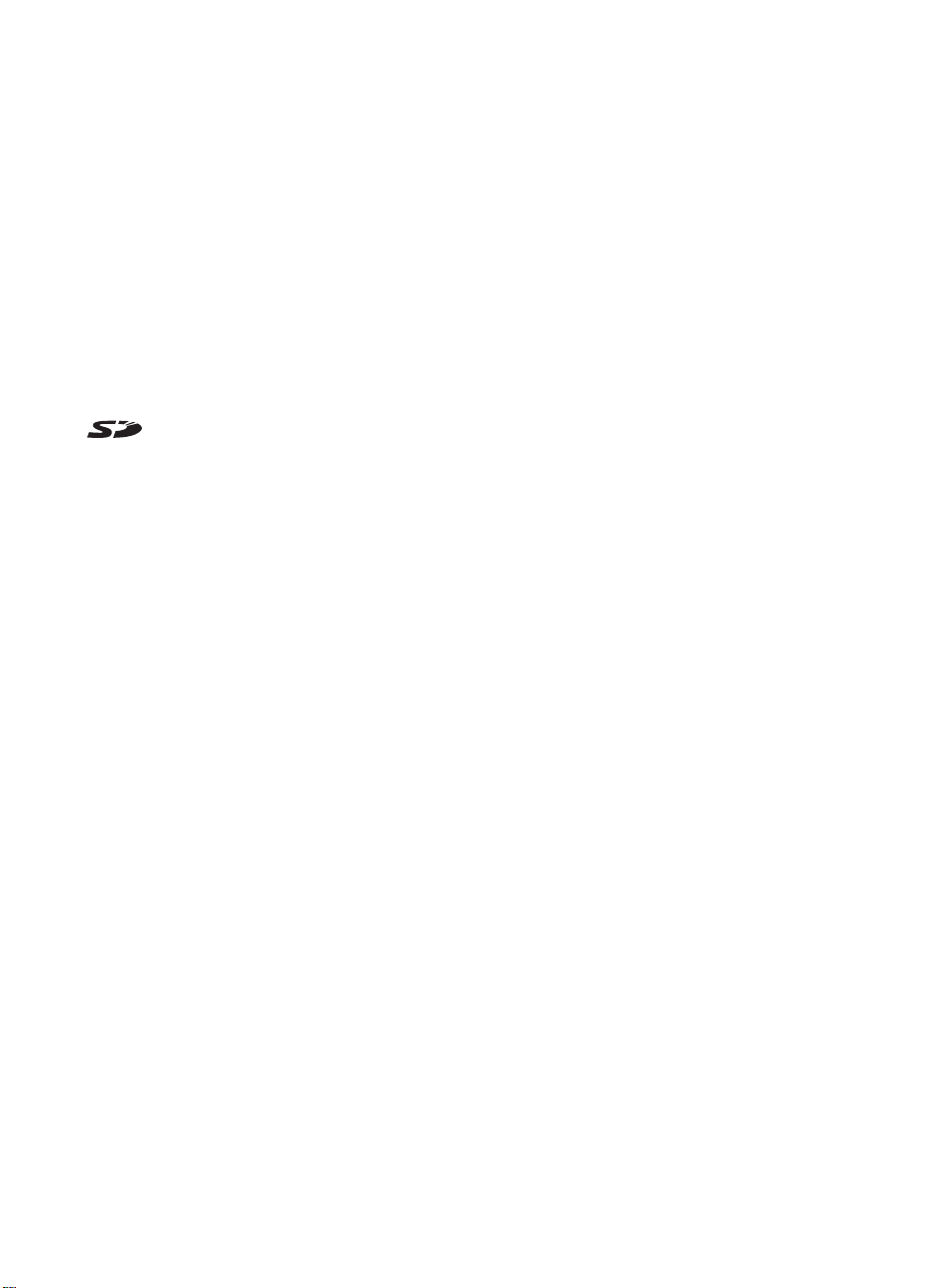
Informaţii legale şi
observaţii
© Copyright 2006 Hewlett-Packard
Development Company, L.P.
Informaţiile cuprinse aici pot fi
modificate fără notificare prealabilă.
Singurele garanţii pentru produsele şi
serviciile HP sunt stabilite în declaraţiile
de garanţie explicită care însoţesc
produsele şi serviciile respective. Nici
un element de aici nu trebuie să fie
considerat o garanţie suplimentară. HP
nu va răspunde pentru erorile tehnice
sau editoriale sau pentru omisiunile
acestui document.
Windows® este o marcă comercială
înregistrată în S.U.A aparţinând
Microsoft Corporation.
SD Logo este o marcă
comercială a proprietarului său.
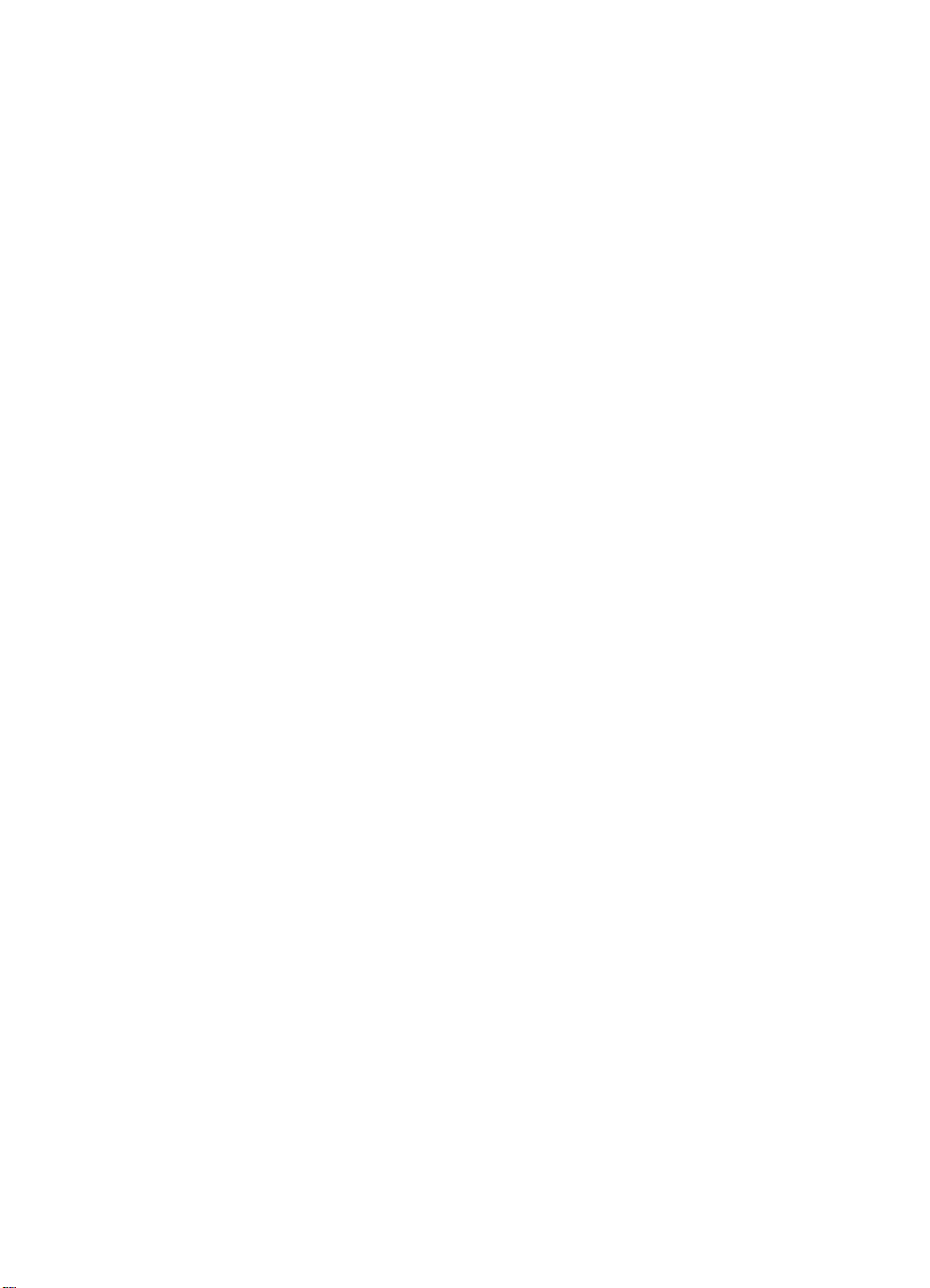
Cuprins
1 Pornire....................................................................................................................6
Partea de sus şi din spate a camerei......................................................................6
Parţile din faţă şi de jos...........................................................................................7
Inserţie şi staţie de conectare pentru cameră.........................................................8
Înainte de a face fotografii.......................................................................................8
Instalaţi bateria.................................................................................................8
Încărcaţi bateria................................................................................................9
Porniţi camera..................................................................................................9
Alegeţi limba.....................................................................................................9
Setaţi regiunea.................................................................................................9
Setaţi data şi ora..............................................................................................9
Instalaţi şi formataţi un card de memorie opţional..........................................10
Instalaţi software-ul........................................................................................10
Utilizarea camerei..................................................................................................12
2 Realizarea de fotografii şi înregistrarea de videoclipuri..................................13
Realizarea de fotografii fixe:..................................................................................13
Înregistrarea de videoclipuri..................................................................................14
Verificare instantanee............................................................................................14
Autofocalizare şi expunere....................................................................................14
Focalizare pe subiect.....................................................................................14
Optimizare focalizare......................................................................................15
Folosire Blocare focalizare ............................................................................15
Optimizare expunere......................................................................................16
Alte recomandări............................................................................................16
Folosirea setărilor pentru limite de focalizare........................................................17
Folosire Focalizare manuală .........................................................................17
Folosirea transfocării.............................................................................................17
Transfocare optică..........................................................................................18
Transfocare digitală........................................................................................18
Setarea bliţului.......................................................................................................19
Ochi roşii........................................................................................................19
Folosirea modurilor de fotografiere.......................................................................19
Folosirea modului Panoramă ........................................................................21
Folosirea modului de fotografiere Manual......................................................22
Folosirea Modului meu...................................................................................22
Folosirea Meniului Captură...................................................................................23
Folosirea setărilor pentru Autotemporizator...................................................27
Folosirea setării Rafală...................................................................................28
Compensare expunere...................................................................................28
Luminozitate reglabilă....................................................................................29
Echilibru alb....................................................................................................29
Viteză ISO......................................................................................................29
Cameră digitală HP Photosmart R967 3
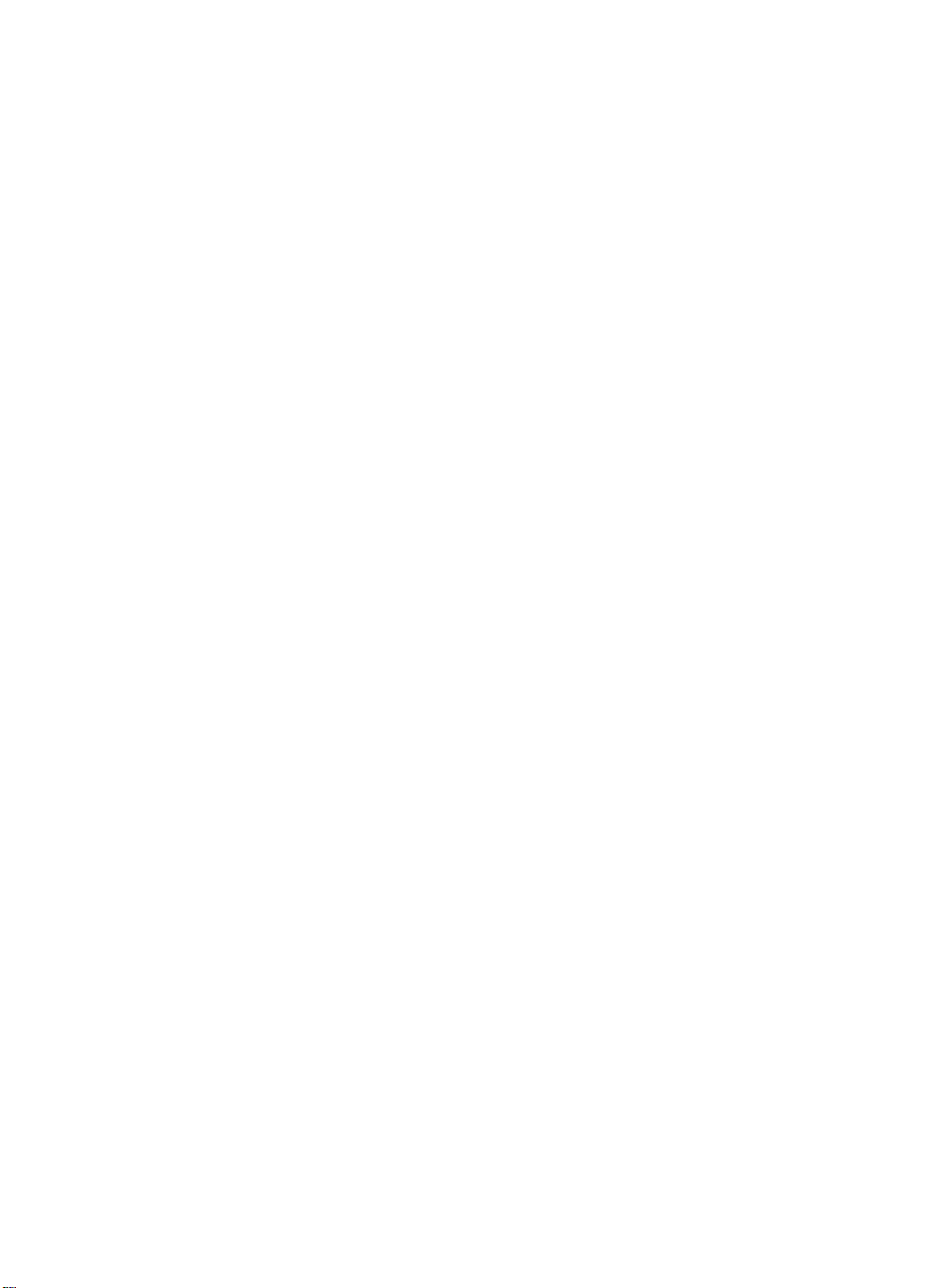
3 Verificarea imaginilor şi a videoclipurilor ........................................................30
Folosirea funcţiei Playback....................................................................................30
Salvarea cadrelor din videoclipuri..................................................................31
Vizualizare miniaturi.......................................................................................31
Mărire imagini.................................................................................................31
Folosirea Meniului Playback..................................................................................31
Ştergere imagini.............................................................................................32
Vizualizarea informaţiilor despre imagine......................................................33
Vizualizare suite de diapozitive......................................................................33
Panorame cu alipire.......................................................................................34
Înregistrarea audio.........................................................................................34
4 Folosirea Meniului Galerie design.....................................................................36
Aplicare efecte artistice.........................................................................................36
Modificarea culorilor..............................................................................................37
Adăugare margini..................................................................................................38
Eliminare ochi roşii................................................................................................38
Decupare imagini...................................................................................................39
5 Transferarea şi tipărirea de imagini...................................................................41
Transferarea de imagini cu software-ul HP Photosmart........................................41
Transferarea de imagini fără software-ul HP Photosmart.....................................41
Conectarea la calculator................................................................................42
Folosirea unui cititor pentru carduri de memorie............................................42
Tipărirea de imagini de pe cameră........................................................................43
Tipărirea de panorame de pe cameră...................................................................43
6 Folosirea HP Photosmart Express.....................................................................45
Folosirea Meniului Photosmart Express................................................................45
Marcarea imaginilor ca Favorite ...........................................................................46
Marcarea imaginilor pentru tipărire........................................................................46
Cumpărarea de versiuni tipărite online..................................................................47
Partajarea de imagini ...........................................................................................48
Setarea destinaţiilor online în cameră ...........................................................48
Trimiterea de imagini spre destinaţii online ...................................................48
7 Folosirea meniului Setare...................................................................................50
8 Depanare..............................................................................................................52
Resetarea camerei................................................................................................52
Probleme şi soluţii.................................................................................................52
9 Asistenţă Produs.................................................................................................58
Site-uri Web utile...................................................................................................58
Obţinere asistenţă
.................................................................................................58
A Administrarea bateriilor......................................................................................60
Informaţii esenţiale despre baterii.........................................................................60
Prelungirea duratei de viaţă a bateriei...................................................................60
Măsuri de siguranţă pentru utilizarea bateriilor ....................................................60
Indicatori de putere................................................................................................61
Număr de fotografii pe tip de baterie.....................................................................61
Reîncărcarea bateriei Litiu Ion..............................................................................62
Măsuri de siguranţă pentru încărcarea bateriilor ..................................................62
B Specificaţii ...........................................................................................................64
Capacitate de memorie.........................................................................................66
Calitate imagine.....................................................................................................66
4

Calitate video.........................................................................................................67
Index............................................................................................................................68
Cameră digitală HP Photosmart R967 5

1
Pornire
Folosiţi această secţiune pentru a vă familiariza cu comenzile camerei, configuraţi
camera digitală pentru utilizare şi începeţi să faceţi fotografii.
Partea de sus şi din spate a camerei
2 3 4 5 6 7 8 9
1
10
11
12
13
16
1 Difuzor.
2 Buton Flash (Bliţ)—Consultaţi Setarea bliţului la pagina 19.
3 Buton Focus (Focalizare —Consultaţi Folosirea setărilor pentru limite de
focalizare la pagina 17.
4 Buton Photosmart Express —Consultaţi Folosirea HP Photosmart Express
la pagina 45.
5
6 Indicator luminos alimentare.
7 Buton .
8 Buton Shutter (Declanşator).
9 Buton Video .
10 Manetă Zoom (Transfocare) —Accesează Zoom (Transfocare) (consultaţi
Buton Live View/Playback (Imagine live/Playback).—Comută între
Live View (Imagine live) şi Playback (consultaţi Realizarea de fotografii şi
înregistrarea de videoclipuri la pagina 13 şi Verificarea imaginilor şi a
videoclipurilor la pagina 30).
Folosirea transfocării la pagina 17), Thumbnails (Miniaturi) (consultaţi
Vizualizare miniaturi la pagina 31), şi Magnify (Mărire) (consultaţi funcţiile
Mărire imagini la pagina 31) .
15
14
11
Buton Mode (Mod)—Apăsaţi pentru a accesa meniul Shooting Mode (Mod
Fotografiere) din Live View (Imagine live) (consultaţi Folosirea modurilor de
fotografiere la pagina 19).
6

(continuare)
12
Butoanele şi —Defilează prin meniuri şi imagini.
13
Butonul —Afişează meniurile camerei, selectează meniurile, selectează
opţiunile şi confirmă acţiunile.
14
15 Indicator luminos încărcare baterie.
16 Afişaj imagine.
Buton Delete (Ştergere)—Apăsaţi pentru a accesa funcţia Delete
(Ştergere) din Playback.
Parţile din faţă şi de jos
1 Bliţ.
2 Autotemporizator/Indicator luminos asistenţă focalizare—Consultaţi Folosirea
setărilor pentru Autotemporizator la pagina 27.
1
6 45
2
3
3 Microfon.
4 Suport trepied.
5 Conector staţie de conectare.
6 Uşă card memorie/baterie.
Cameră digitală HP Photosmart R967 7

Capitol 1
Inserţie şi staţie de conectare pentru cameră
Atunci când setaţi staţia de conectare pentru utilizare cu această cameră, instalaţi
inserţia pentru staţia de conectare ambalată în cutia camerei. Ataşaţi inserţia staţiei de
conectare la partea de sus a staţiei de conectare a camerei fixând-o în poziţie.
1
23
1 Conector cameră/staţie de conectare.
2 Conector USB.
3 Conector adaptor alimentare.
Înainte de a face fotografii
Executaţi următoarele proceduri înainte de a face fotografii sau de a înregistra
videoclipuri.
Instalaţi bateria
1. Deschideţi uşa de card de memorie/baterie
glisând zăvorul uşii aşa cum se arată pe uşa card
de memorie/bateriei.
2. Inseraţi bateria în slotul mai mare, apăsând-o
până când zăvorul se fixează.
3. Închideţi uşa cardului de memorie/bateriei.
Notă Opriţi camera înainte de a scoate
bateria. Încărcaţi complet bateria înainte de a
o folosi prima dată (consultaţi Încărcaţi
bateria la pagina 9).
8

Încărcaţi bateria
Puteţi încărca o baterie în cameră folosind adaptorul de curent alternativ conectat la
staţia de conectare a camerei sau în nişa suplimentară pentru baterie a unei staţii de
conectare de cameră HP Photosmart Premium.
1. Conectaţi adaptorul de curent alternativ la staţia de
conectare, apoi introduceţi-l într-o priză electrică.
2. Puneţi camera în staţia de conectare. Indicatorul
luminos Încărcare baterie clipeşte indicând faptul că
bateria se încarcă (în cazul în care încărcaţi într-o staţie
de conectare opţională HP Photosmart Premium,
indicatorul luminos Încărcare baterie al staţiei de
conectare se aprinde intermitent). Bateria este complet
încărcată atunci când indicatorul luminos Încărcare
baterie nu mai clipeşte (consultaţi Reîncărcarea
bateriei Litiu Ion la pagina 62 pentru informaţii despre
perioadele de încărcare).
Porniţi camera
Pentru a porni camera, apăsaţi butonul .
Alegeţi limba
Folosiţi pentru a alege limba pe care o doriţi,
apoi apăsaţi
Pentru a schimba limba ulterior, folosiţi meniul Setup
(Setare) (consultaţi Folosirea meniului Setare
la pagina 50).
Notă Puteţi să încărcaţi bateria şi folosind un încărcător rapid HP Photosmart
opţional.
.
Setaţi regiunea
Alături de setarea Language (Limbă), setarea Region
(Regiune) determină formatul datei predefinite şi
formatul semnalului video pentru afişarea imaginilor
camerei pe un televizor atunci când este conectată la o
staţie de conectare HP Photosmart Premier sau la o
bază de staţie de conectare fără fir (consultaţi Folosirea
meniului Setare la pagina 50).
Folosiţi
apoi apăsaţi
pentru a alege regiunea pe care o doriţi,
.
Setaţi data şi ora
Configurarea cu precizie a datei şi orei vă va ajuta să localizaţi imaginile după ce le-aţi
transferat în calculator şi va asigura marcarea precisă a imaginilor dacă folosiţi funcţia
Cameră digitală HP Photosmart R967 9

Capitol 1
de imprimare a datei şi orei. Consultaţi Date & Time Imprint (Imprimare Dată şi oră)
la Folosirea Meniului Captură la pagina 23.
1.
Folosiţi
2.
Apăsaţi
sunt corecte, apoi apăsaţi
confirma.
3. Folosiţi
selecţii şi repetaţi Pasul 1 până când data şi ora
sunt setate corect.
Pentru a schimba data şi ora ulterior, folosiţi Meniul
Setup (Setare) (consultaţi Folosirea meniului Setare
la pagina 50).
pentru a ajusta valoarea evidenţiată.
când data, ora şi setările de format
din nou pentru a
pentru a vă deplasa spre celelalte
Instalaţi şi formataţi un card de memorie opţional
Această cameră acceptă carduri de memorie marca HP Secure Digital (SD) standard şi
de viteză ridicată, între 8MB şi 2GB.
1. Închideţi camera şi deschideţi uşa cardului de
memorie/bateriei.
2. Inseraţi un card de memorie opţional în slotul
mai mic, aşa cum este indicat. Asiguraţi-vă că
acest card de memorie se fixează în poziţie.
3. Închideţi uşa cardului de memorie/bateriei şi
porniţi camera.
Formataţi întotdeauna cardurile de memorie noi înainte de prima utilizare. Formatarea
şterge toate imaginile din cardul de memorie, deci asiguraţi-vă că aţi transferat imaginile
existente înainte de formatare (consultaţi Transferarea şi tipărirea de imagini
la pagina 41).
1.
În timp ce camera este pornită, apăsaţi
din dreapta sus al Afişajului imagine. Acest lucru arată că sunteţi în Playback.
2.
3.
4.
Apăsaţi
Folosiţi
Folosiţi
pentru a accesa submeniu Delete (Ştergere).
pentru a selecta Format Card (Formatare card), apoi apăsaţi .
pentru a selecta Yes (Da), apoi apăsaţi pentru a formata cardul.
până când apare rapid în colţul
Notă După ce aţi instalat un card de memorie, toate noile imagini şi clipuri video
sunt stocate pe card şi nu în memoria internă. Pentru a folosi memoria internă şi
a vedea imaginile stocate acolo, scoateţi cardul de memorie. Pentru a transfera
imagini din memoria internă spre un card de memorie opţional, consultaţi Move
Images to Card (Mutare imagini pe card) în Folosirea Meniului Playback
la pagina 31.
Pentru informaţii despre cardurile de memorie acceptate, consultaţi Storage (Stocare)
în Specificaţii la pagina 64.
Instalaţi software-ul
Software-ul HP Photosmart oferă funcţii pentru transferarea de imagini şi videoclipuri pe
calculatorul dvs. şi funcţii pentru modificarea imaginilor stocate (eliminare ochi roşii,
rotire, decupare, redimensionare, reglare calitate imagine şi multe altele). Consultaţi
funcţia Help (Ajutor) în software-ul HP Photosmart.
10
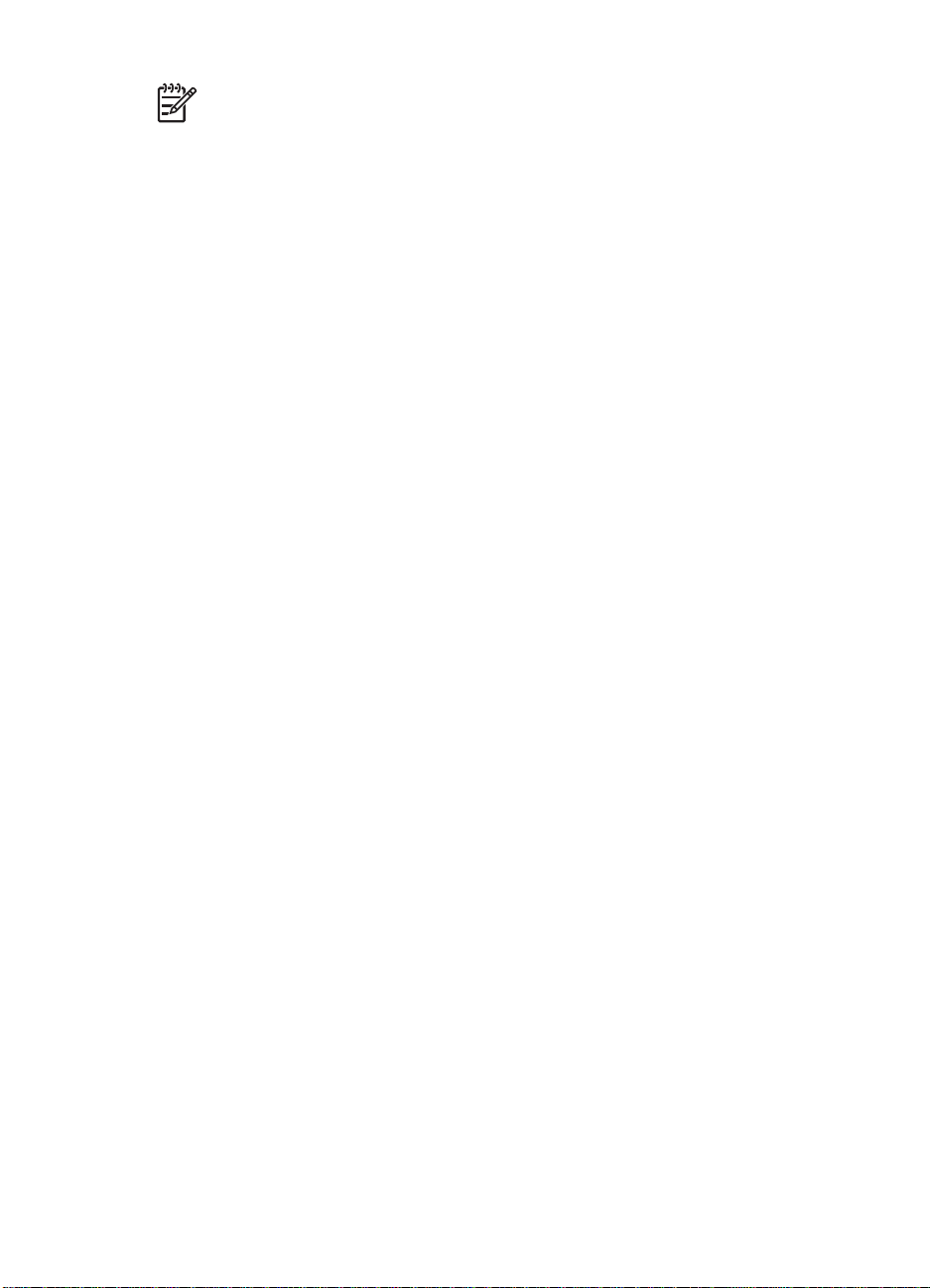
Notă Dacă întâmpinaţi dificultăţi în instalarea sau utilizarea software-ului
HP Photosmart, vizitaţi site-ul web HP Customer Care (Asistenţă pentru clienţi
HP) pentru mai multe informaţii: www.hp.com/support.
Windows
În cazul în care calculatorul dvs.
● Are minimum 128MB de RAM, Windows XP sau x64, şi Pachetul 2 de servicii
Internet Explorer 5.5 sau o versiune ulterioară (este recomandat Explorer 6), aveţi
opţiunea de a instala fie HP Photosmart Premier, fie HP Photosmart Essential.
● Are minimum 128MB de RAM, Windows 2000, şi Pachetul 2 de servicii Internet
Explorer 5.5 sau o versiune ulterioară (este recomandat Explorer 6), este instalat
HP Photosmart Essential.
1. Închideţi toate programele şi dezactivaţi temporar orice software de protecţie
antivirus.
2. Introduceţi HP Photosmart Software CD în driverul CD al calculatorului
dumneavoastră şi urmaţi instrucţiunile de pe ecran. Dacă ecranul de instalare nu
apare, faceţi clic pe Start (Pornire), clic pe Run (Rulare), tastaţi D:\Setup.exe,
unde D este litera driverului de CD, apoi faceţi clic pe OK.
3. Când software-ul a încheiat instalarea, reactivaţi software-ul de protecţie antivirus.
Macintosh
Pentru a instala software-ul HP Photosmart Mac, calculatorul dvs. Macintosh trebuie să
satisfacă exigenţele de sistem menţionate pe ambalajul camerei.
1. Introduceţi HP Photosmart Software CD în driverul CD.
2. Faceţi dublu clic pe pictograma CD de pe desktop-ul calculatorului.
3. Faceţi dublu clic pe pictograma de instalare, apoi urmaţi instrucţiunile de pe ecran.
Despre software-ul HP Photosmart
CD-ul furnizat împreună cu camera conţine următoarele versiuni ale software-ului
HP Photosmart.
● Software HP Photosmart Premier (pentru sisteme Windows XP şi x64 cu cel puţin
128MB de RAM). Această versiune de software include unele funcţii suplimentare
care vă permit:
– Imagini de proces marcate ca Favorites (Favorite) pentru tipărire, expediere
şi cumpărare de versiuni imprimate online. Consultaţi Marcarea imaginilor ca
Favorite la pagina 46.
– Întrerupeţi un videoclip şi tipăriţi un cadru din acesta.
● Software HP Photosmart Essential (pentru sisteme Windows 2000, Windows XP, şi
x64 cu cel puţin 128MB de RAM). Această versiune nu include funcţiile suplimentare
specificate în software-ul HP Photosmart Premier Software.
● Software HP Photosmart Mac (pentru sisteme Macintosh).
Pentru a învăţa mai mult despre funcţiile software-ului şi despre modul de a le folosi,
consultaţi funcţia Help (Ajutor) a software-ului HP Photosmart.
Cameră digitală HP Photosmart R967 11

Capitol 1
Utilizarea camerei
După ce aţi treminat setarea, puteţi face şi verifica fotografii fixe şi videoclipuri.
Pentru informaţii privind realizarea de
fotografii fixe şi captarea de videoclipuri
Pentru informaţii despre verificarea
imaginilor şi a videoclipurilor din cameră
Pentru informaţii despre îmbunătăţirea
imaginilor
Pentru informaţii despre transferarea
imaginilor din cameră pe calculator
Pentru informaţii despre tipărirea
imaginilor
Sfat Pentru comutare între Live View (Imagine live) şi Playback, apăsaţi
.
Consultaţi Realizarea de fotografii fixe:
la pagina 13 şi Înregistrarea de
videoclipuri la pagina 14.
Consultaţi Verificarea imaginilor şi a
videoclipurilor la pagina 30.
Consultaţi Folosirea Meniului Galerie
design la pagina 36.
Consultaţi Transferarea de imagini cu
software-ul HP Photosmart
la pagina 41.
Consultaţi Tipărirea de imagini de pe
cameră la pagina 43.
12

2
Realizarea de fotografii şi înregistrarea de videoclipuri
Funcţia Live View (Imagine Live) vă permite să încadraţi imagini şi videoclipuri în
Afişajul imagine. Pentru a activa Live View (Imagine live), apăsaţi
apare rapid în colţul din dreapta sus al Afişajului imagine. Afişajul Live View (Imagine
live) arată în felul următor:
1 Indicator Shooting mode (Mod Fotografiere).
2 Indicator card de memorie.
3 Indicator nivel baterie (consultaţi Indicatori de putere
la pagina 61).
până când
4 12 Contor fotografii rămase.
5 Linii de focalizare (consultaţi Autofocalizare şi expunere
la pagina 14).
Realizarea de fotografii fixe:
Puteţi face o fotografie aproape în orice moment în care camera este pornită, indiferent
ce este afişat pe Afişajul imagine.
1.
Apăsaţi
imagine. Acest lucru arată că sunteţi în Live View (Imagine live).
2. Încadraţi subiectul fotografiei dumneavoastră.
3. Apăsaţi butonul Shutter (Declanşator) pe jumătate în jos
pentru a măsura şi bloca focalizarea şi expunerea. Liniile
de focalizare şi Afişaj imagine se aprind în verde atunci
când focalizarea este blocată (consultaţi Autofocalizare şi
expunere la pagina 14).
4. Apăsaţi complet în jos butonul Shutter (Declanşator)
pentru a face fotografia.
5. Pentru a adăuga un clip audio de până la 60 de secunde,
continuaţi să ţineţi butonul Shutter (Declanşator) apăsat,
apoi eliberaţi-l când aţi terminat.
Cameră digitală HP Photosmart R967 13
până când apare rapid în colţul din dreapta sus al Afişajului
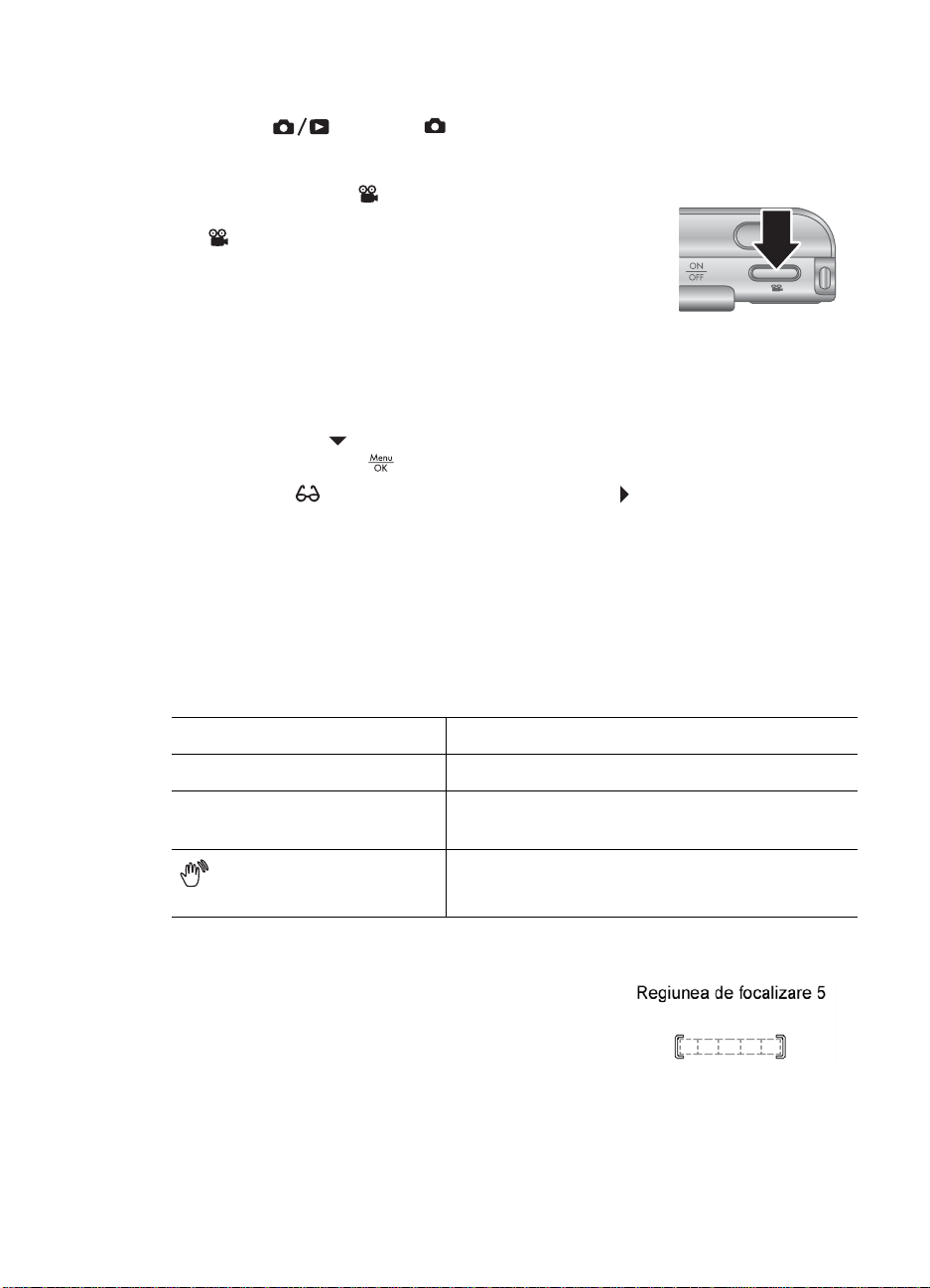
Capitol 2
Înregistrarea de videoclipuri
1.
Apăsaţi
imagine. Acest lucru arată că sunteţi în Live View (Imagine live).
2. Încadraţi subiectul.
3. Apăsaţi şi eliberaţi
4. Pentru a opri înregistrarea video, apăsaţi şi eliberaţi
Buton Video din nou.
până când apare rapid în colţul din dreapta sus al Afişajului
Buton Video.
Verificare instantanee
După ce aţi făcut o fotografie fixă sau aţi înregistrat un videoclip, camera îl afişează în
Instant Review (Verificare instantanee). Dacă doriţi să ştergeţi imaginea sau
videoclipul, apăsaţi
(Ştergere), apoi apăsaţi
În cazul în care
(Consiliere imagine) (consultaţi Image Advice (Consiliere imagine) în Folosirea
Meniului Playback la pagina 31) pentru trucuri privind îmbunătăţirea fotografiilor făcute
în condiţii similare. Puteţi folosi aceste trucuri şi pentru a reface scena şi a îmbunătăţi
imaginea.
, selectaţi This Image (Această imagine) din submeniul Delete
.
apare în colţul din stânga jos, apăsaţi pentru a afişa Image Advice
Autofocalizare şi expunere
Când apăsaţi butonul Shutter (Declanşator) pe jumătate în jos, camera măsoară
automat şi blochează focalizarea şi expunerea. Când aplicaţi autofocalizarea:
Indicator
Linii de focalizare verzi Focalizare găsită.
Linii de focalizare roşii Focalizare neidentificată (consultaţi Optimizare
(pictogramă mână
tremurândă)
Focalizare pe subiect
Când este setată predefinit în setarea Multi-focalizare
zonă (consultaţi Auto Focus Area (Zonă
Autofocalizare) în Folosirea Meniului Captură
la pagina 23), camera foloseşte cinci zone de
focalizare pentru a determina focalizarea.
Descriere
focalizare la pagina 15).
Este necesară o expunere lungă (consultaţi
Optimizare expunere la pagina 16).
14

Când apăsaţi butonul Shutter (Declanşator) pe
jumătate în jos, camera focalizează de la distanţă mică,
apoi examinează alte zone de focalizare, afişându-le în
focalizare ca linii verzi. Imaginea eşantion arată
focalizarea în zona unu, doi şi cinci.
În cazul în care camera continuă să focalizeze pe alt
element decât subiectul dumneavoastră, setaţi Auto
Focus Area (Zonă Autofocalizare) la Spot (Punct)
(consultaţi Auto Focus Area (Zonă Autofocalizare)
în Folosirea Meniului Captură la pagina 23), apoi folosiţi Focus Lock (Blocare
focalizare) (consultaţi Folosire Blocare focalizare la pagina 15).
Optimizare focalizare
Când camera nu se poate autofocaliza, liniile de focalizare devin roşii. Acest lucru indică
faptul că fotografia poate fi nefocalizată pentru că subiectul este în afara limitei de
focalizare sau scena are un contrast scăzut.
Pentru limite de Focalizare normală
În cazul în care camera este setată la Normal Focus (Focalizare normală)
(consultaţi Folosirea setărilor pentru limite de focalizare la pagina 17) şi nu poate
focaliza, va face totuşi fotografia. Încercaţi să eliberaţi butonul Shutter (Declanşator),
să reîncadraţi şi apoi să apăsaţi butonul Shutter (Declanşator) din nou pe jumătate. În
cazul în care liniile de focalizare sunt încă roşii:
● Dacă scena are un contrast scăzut, folosiţi Focus Lock (Blocare focalizare)
(consultaţi Folosire Blocare focalizare la pagina 15), pentru a ajunge la un punct
al subiectului care are mai multe culori sau margini mai evidente.
● În cazul în care subiectul este prea aproape (mai puţin de 500 mm sau 20 in),
deplasaţi-vă mai departe de subiect sau folosiţi limitele de focalizare
Auto Macro (Macro Automat) (consultaţi Folosirea setărilor pentru limite de
focalizare la pagina 17).
● Folosiţi
manuală la pagina 17).
Macro sau
Manual Focus (Focalizare manuală) (consultaţi Folosire Focalizare
Pentru limite de Focalizare Macro
În cazul în care camera este setată la
fotografia. Încercaţi unul dintre elementele următoare:
● Deplasaţi-vă în limitele
Automat) sau
setărilor pentru limite de focalizare la pagina 17).
● În scene cu contract scăzut, folosiţi Focus Lock (Blocare focalizare) (consultaţi
Folosire Blocare focalizare la pagina 15).
● Folosiţi
manuală la pagina 17).
Manual Focus (Focalizare manuală) (consultaţi Folosire Focalizare
Macro sau setaţi camera la Auto Macro (Macro
Normal Focus (Focalizare normală) (consultaţi Folosirea
Macro şi nu poate focaliza, camera nu va face
Folosire Blocare focalizare
Folosiţi Focus Lock (Blocare focalizare) pentru a focaliza pe un subiect care nu este
în centrul imaginii, pentru a capta imagini în mişcare mai rapid prin prefocalizare în zona
Cameră digitală HP Photosmart R967 15
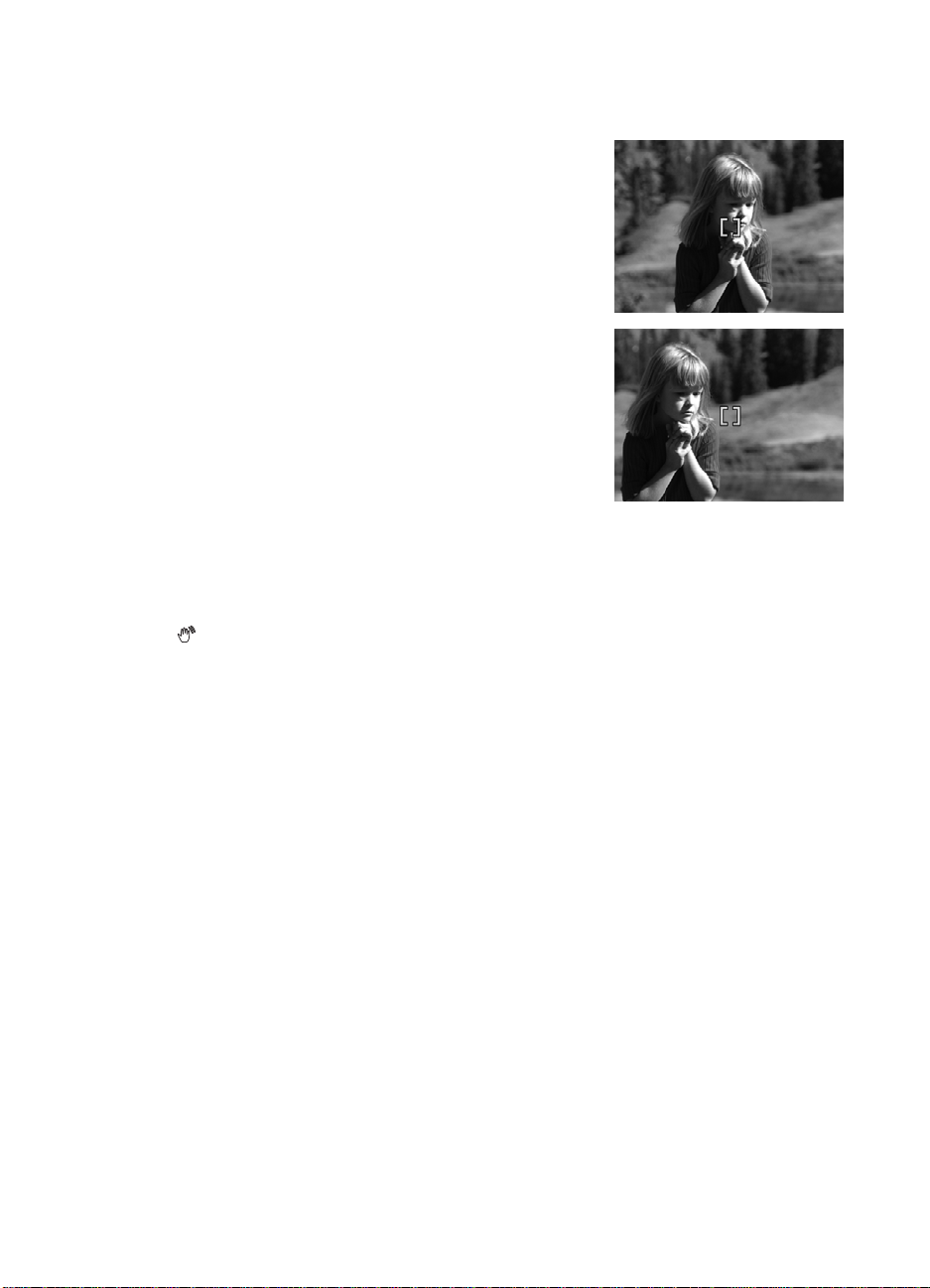
Capitol 2
în care va interveni acţiunea sau pentru a focaliza în situaţii de luminozitate scăzută sau
contrast scăzut.
1. Încadraţi subiectul fotografiei dumneavoastră în
liniile de focalizare. În situaţii de luminozitate
scăzută sau contrast scăzut, încadraţi un obiect
mai luminos sau cu contrast mai puternic.
2. Apăsaţi butonul Shutter (Declanşator) pe
jumătate în jos.
3. Menţineţi butonul Shutter (Declanşator) pe
jumătate apăsat şi reîncadraţi.
4. Apăsaţi complet în jos butonul Shutter
(Declanşator) pentru a face fotografia.
Optimizare expunere
Când apăsaţi butonul Shutter (Declanşator) pe jumătate în jos, camera măsoară şi
nivelul de luminozitate pentru a seta o expunere adecvată. În cazul în care camera
stabileşte că scena va necesita o expunere foarte lungă, o pictogramă strângere de mână
(
este afişată. Camera va face fotografia, dar aceasta poate fi ceţoasă deoarece este
dificil să menţineţi camera nemişcată perioada de timp necesară. Încercaţi unul dintre
elementele următoare:
● Setaţi camera la Auto Flash (Bliţ automat) sau Flash On (Bliţ pornit)
(consultaţi Setarea bliţului la pagina 19).
● Puneţi camera pe un trepied sau pe o suprafaţă stabilă.
● În cazul în care subiectul este situat în afara razei bliţului sau nu aveţi un trepied,
configuraţi modul fotografiere pentru Steady Photo (Fotografie fixă) (consultaţi
Steady Photo (Fotografie fixă) la Folosirea modurilor de fotografiere
la pagina 19).
● Aprindeţi mai multe lumini.
Alte recomandări
Dacă focalizarea sau expunerea imaginii nu par să fie adecvate atunci când le verificaţi
în Playback, folosiţi Image Advice (Consiliere imagine) (consultaţi Image Advice
(Consiliere imagine) în Folosirea Meniului Playback la pagina 31) pentru a vă ajuta
să determinaţi cum să corectaţi problema pentru imagini similare în viitor. Dacă puteţi
reface o fotografie, puteţi urma sugestiile din Image Advice (Consiliere imagine) pentru
a îmbunătăţi imaginea pe care o captaţi.
Deoarece focalizarea şi expunerea sunt esenţiale pentru imagini bune, următoarele
subiecte suplimentare vi se pot părea utile:
● Subiecte despre imagini ceţoase, întunecate, luminoase sau granulate în
Depanare la pagina 52
● Folosirea setărilor pentru limite de focalizare la pagina 17
16

● Auto Focus Area (Zonă de Autofocalizare) şi AE Metering (Contorizare AE)
în Folosirea Meniului Captură la pagina 23
● Compensare expunere la pagina 28
● Folosire Focalizare manuală la pagina 17
Folosirea setărilor pentru limite de focalizare
Pentru a selecta limitele de focalizare dorite, apăsaţi , folosiţi pentru a evidenţia
limitele de focalizare dorite, apoi apăsaţi
Normal Focus (Focalizare normală) (Predefinită)—Folosiţi-o atunci când
faceţi fotografii cu subiecte mai mari de 500 mm (20 in).
Macro—Folosiţi-o atunci când faceţi fotografii de aproape cu subiecte între
100 mm şi 1 m (4,7 la 39,4 in).
Auto Macro (Macro Automat)—Folosiţi-o când nu sunteţi siguri dacă
subiectul este în limitele de focalizare Macro sau Normal.
Infinity (Infinit)—Folosiţi-o când faceţi fotografii ale unor subiecte aflate la
distanţă şi ale unor peisaje.
Manual Focus (Focalizare manuală)—Vă permite să treceţi manual prin
toată gama de focalizare (consultaţi Folosire Focalizare manuală
la pagina 17).
Setarea limite de focalizare rămâne activă până când este modificată din nou sau până
când opriţi camera.
.
Folosire Focalizare manuală
Este posibil să doriţi să folosiţi Manual Focus (Focalizarea manuală) în condiţii de
luminozitate scăzută când vreţi să faceţi un reglaj fin al focalizării pentru subiecte foarte
apropiate.
1. Când selectaţi Manual Focus (Focalizare
manuală), un contor de focalizare şi o imagine
mărită vă ajută să reglaţi focalizarea.
2. Cu săgeţile din jurul contorului Manual Focus
(Focalizare manuală), folosiţi
focalizarea. Dacă nu există săgeţi care să
înconjure contorul Manual Focus (Focalizare
manuală), folosiţi
funcţionează, apoi folosiţi
focalizarea.
3. Pentru a modifica modurile de fotografiere în timp ce utilizaţi Manual Focus
(Focalizare manuală), folosiţi
de fotografiere din colţul stânga sus, apăsaţi
mod de fotografiere, apoi apăsaţi
atâta vreme cât
pentru a regla
pentru a regla
până când săgeţile apar în jurul pictogramei mod
, folosiţi pentru a evidenţia un
.
Folosirea transfocării
Camera dumneavoastră dispune atât de transfocare digitală cât şi de transfocare optică.
Transfocarea optică extinde fizic lentila pentru a face subiectul fotografiei să pare mai
Cameră digitală HP Photosmart R967 17
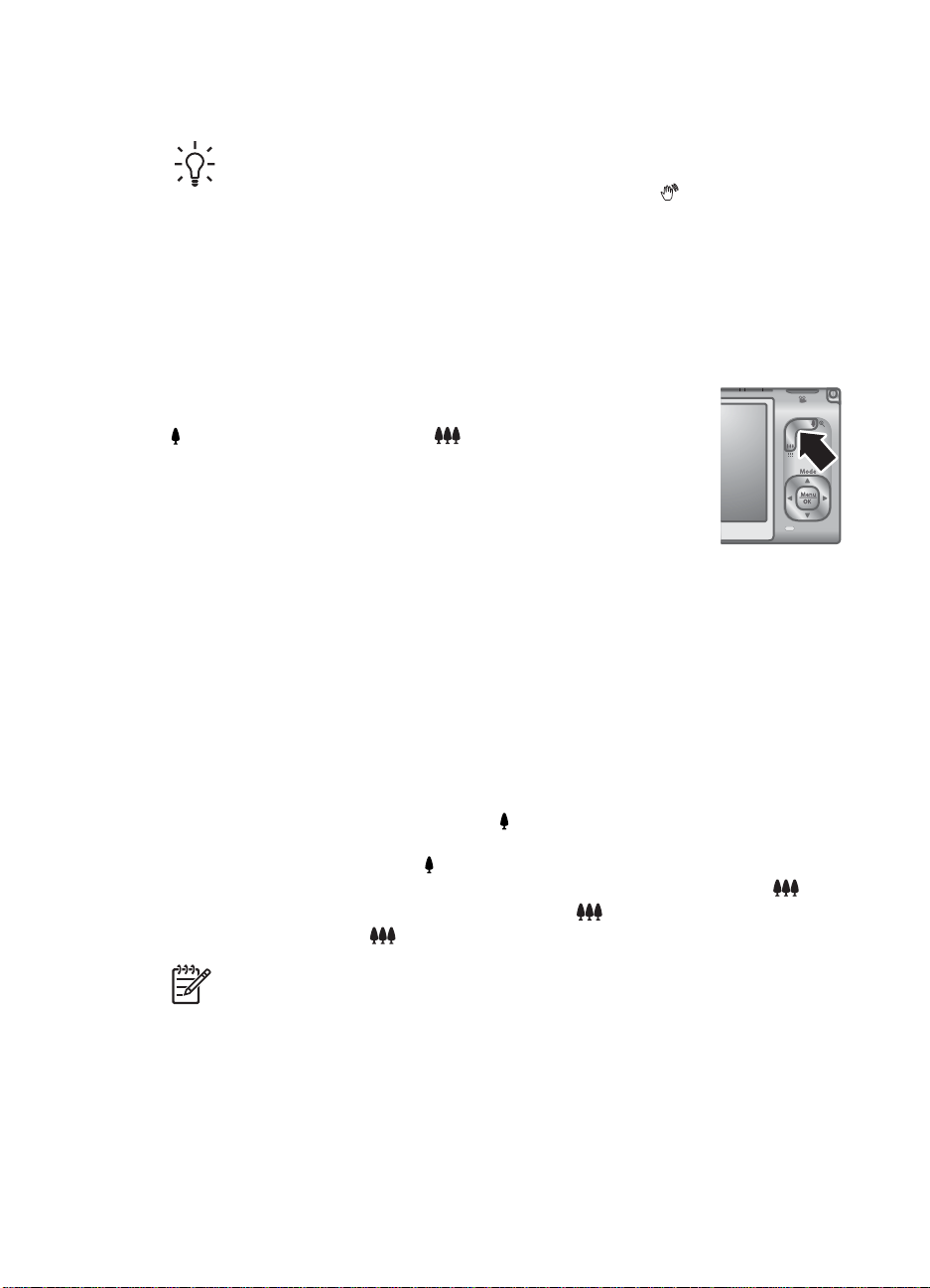
Capitol 2
apropiat. Camera va folosi transfocarea digitală, după ce aţi extins lentila la maxim
folosind transfocarea optică. Tranfocarea digitală foloseşte părţi fixe ale lentilei.
Sfat Cu cât aplicaţi transfocare de apropiere asupra subiectului fotografiei
dumneavoastră, cu atât mai mult micile mişcări ale camerei sunt mărite (acest
lucru se numeşte tremuratul camerei). În cazul în care
apăsaţi butonul Shutter (Declanşator) pe jumătate în jos, fotografia poate fi
înceţoşată. Asiguraţi-vă că ţineţi camera nemişcată şi luminaţi suplimentar scena.
Încercaţi să ţineţi camera mai aproape de corp sau lipită de un obiect fix, sau
aşezaţi camera pe un trepied sau pe o supfaraţă stabilă.
Transfocare optică
Transfocarea optică deplasează lentila între unghi larg (1x) şi teleobiectiv (3x).
În Live View (Imagine live), folosiţi butoanele de pe Zoom lever
(Maneta Transfocare) pentru a controla transfocarea. Apăsaţi
pentru transfocare apropiere şi pentru transfocare depărtare.
Transfocare digitală
În transfocare digitală, Afişaj imagine afişează un cadru galben în jurul scenei şi setarea
de calitate a imaginii (Valoare MP). Când realizaţi o transfocare de apropiere, cadrul
galben se reduce pentru a indica zona din scenă pe care camera o va capta şi valoarea
MP scade pentru a indica rezoluţia la care scena va fi captată.
Atunci când captaţi imagini folosind transfocarea digitală, asiguraţi-vă că valoarea MP
afişată în Afişaj imagine este adecvată pentru dimensiunea la care doriţi să tipăriţi
imaginea captată. Pentru valorile MP şi dimensiunile lor de tipărire recomandate,
consultaţi Image Quality (Calitate imagine) în Folosirea Meniului Captură
la pagina 23).
1. În Live View (Imagine live), apăsaţi
pentru a aplica transfocarea optică la nivel maxim, apoi eliberaţi maneta.
2. Apăsaţi şi menţineţi apăsat
cadrul galben. Dacă transfocarea de apropiere este prea mare, apăsaţi
3.
Pentru a reveni la transfocarea optică, apăsaţi
se opreşte. Eliberaţi
apare atunci când
de pe Zoom lever (Maneta Transfocare)
până când imaginea pe care doriţi să o captaţi umple
.
până când transfocarea digitală
, apoi apăsaţi-l din nou.
18
Notă Transfocarea digitală nu este disponibilă în modul Panorama
(Panoramă) şi nici atunci când înregistraţi videoclipuri.

Setarea bliţului
Pentru a selecta o setare de bliţ, apăsaţi , folosiţi pentru a evidenţia modul bliţ dorit,
apoi apăsaţi
Auto Flash (Bliţ automat) (Predefinit)—Camera foloseşte bliţul, dacă este
necesar. Dacă apar ochi roşii în imagine şi doriţi să fie eliminaţi de cameră,
activaţi Red-Eye Removal (Eliminare ochi roşii) (consultaţi Red-Eye
Removal (Eliminare ochi roşii) în Folosirea Meniului Captură
la pagina 23). Pentru informaţii despre ochi roşii, consultaţi Ochi roşii
la pagina 19.
Flash On (Bliţ pornit)—Camera foloseşte bliţul întotdeauna. În cazul în care
lumina este în spatele subiectului, folosirea acestei setări creşte luminozitatea
în faţa subiectului. Dacă apar ochi roşii în imagine şi doriţi să fie eliminaţi de
cameră, activaţi Red-Eye Removal (Eliminare ochi roşii) (consultaţi Red-
Eye Removal (Eliminare ochi roşii) în Folosirea Meniului Captură
la pagina 23).
Flash Off (Bliţ oprit)—Camera nu foloseşte bliţul. Folosiţi această setare
pentru a capta subiecte cu luminozitate slabă sub limita de bliţ sau pentru a
capta scene la lumina existentă.
Setarea Flash (Bliţ) rămâne activă până când este schimbată din nou sau până când
opriţi camera.
Notă Bliţul nu este disponibil în modurile de fotografiere Document
(Document), Landscape (Peisaj), Night Scenery (Decor noapte), Panorama
(Panoramă), Sunset (Apus) sau Theatre (Teatru), cu setarea Brust (Rafală) şi
nici atunci când înregistraţi videoclipuri. În mod de fotografiere Night Portrait
(Portret noapte), bliţul este setat pe On (Pornit).
.
Ochi roşii
Fenomenul ochi roşii este provocat atunci când lumina bliţului se reflectă în ochii
subiectului, ceea ce poate face ca ochii omului să apară roşii în imaginea captată. Dacă
activaţi
(Eliminare ochi roşii) în Folosirea Meniului Captură la pagina 23), camera
examinează fotografia după ce a fost făcută. În cazul în care camera detectează ochi
roşii, procesează imaginea pentru a-i elimina.
Această examinare şi procesare necesită timp suplimentar. Dacă veţi considera că
timpul suplimentar este prea lung, puteţi dezactiva
ochi roşii) şi puteţi elimina ochii roşii după ce aţi captat imaginea, folosind fie Red-Eye
Removal (Eliminare ochi roşii) (consultaţi Red-Eye Removal (Eliminare ochi roşii)
în Folosirea Meniului Galerie design la pagina 36) sau software-ul HP Photosmart
furnizat împreună cu camera.
Red-Eye Removal (Eliminare ochi roşii) (consultaţi Red-Eye Removal
Red-Eye Removal (Eliminare
Folosirea modurilor de fotografiere
Modurile de fotografiere vă permit să optimizaţi setările declanşatorului pentru scena pe
care o fotografiaţi. Majoritatea modurilor de fotografiere predefinesc aceste setări pentru
anumite tipuri de scene, permiţându-vă să faceţi fotografii rapid atunci când nu aveţi timp
să specificaţi dumneavoastră setările. Alte setări (de exemplu Aperture Priority
Cameră digitală HP Photosmart R967 19
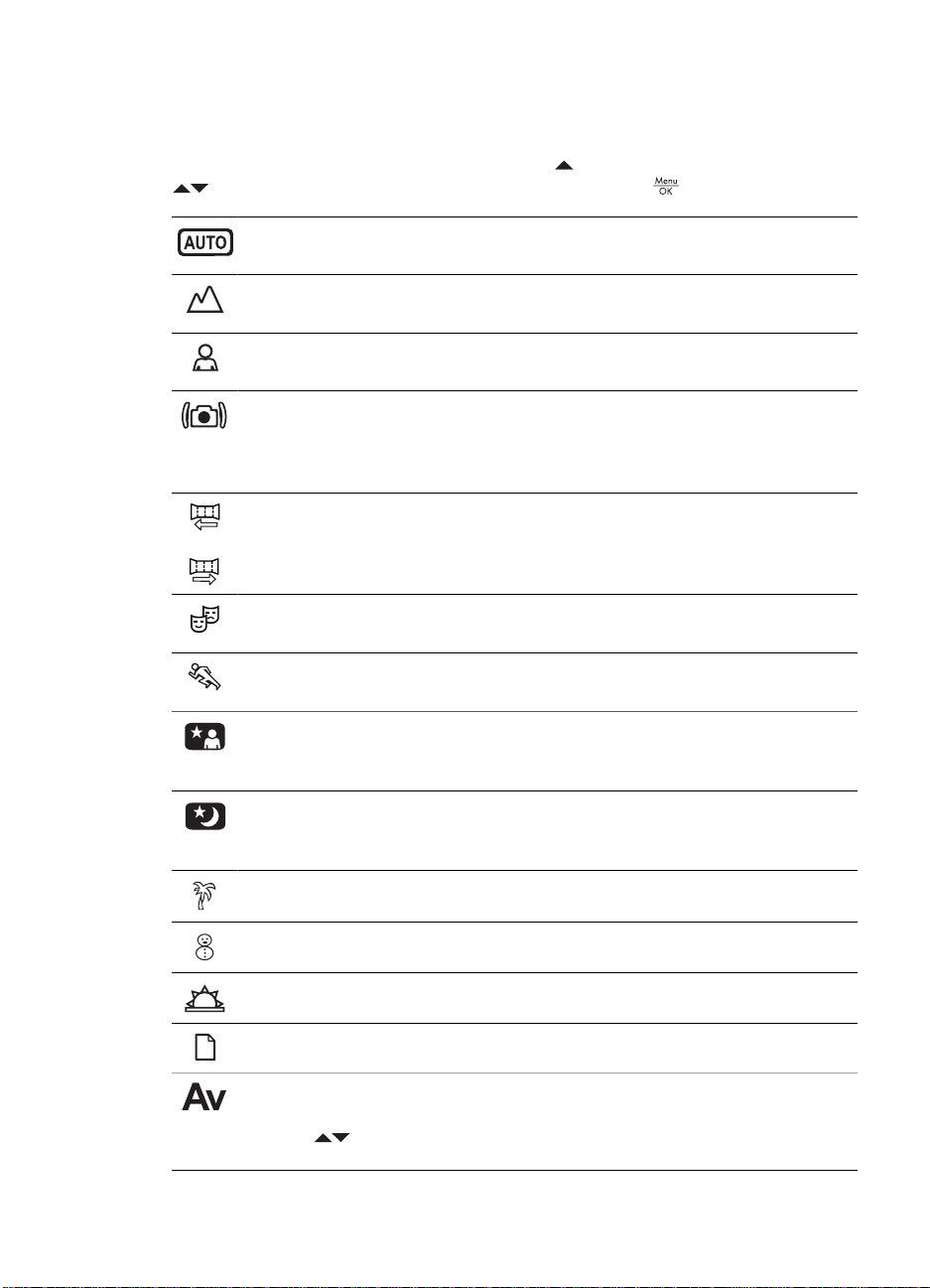
Capitol 2
(Prioritate deschidere), Shutter Priority (Prioritate declanşator) şi Manual) lasă în
seama dumneavoastră specificarea setărilor, permiţându-vă un control complet pentru
scenele dificile sau efectele speciale.
Pentru a selecta un mod de fotografiere, apăsaţi
în Live View (Imagine live), folosiţi
pentru a evidenţia un mod de fotografiere, apoi apăsaţi .
Auto Mode (Mod automat) (Predefinit)—Pentru a face rapid fotografii bune,
când nu aveţi timp pentru a selecta un mod special de fotografiere.
Landscape (Peisaj)—Pentru scene cu perspectivă în profunzime, cum sunt
scenele de la munte.
Portrait (Portret)—pentru fotografii care cuprind una sau mai multe persoane
ca subiect principal.
Steady Photo (Fotografie fixă)—pentru minimizarea ceţii din imagine atunci
când subiectul este în mişcare sau nu puteţi ţine camera nemişcată destul de
mult pentru a modera condiţiile de luminozitate (consultaţi Optimizare
expunere la pagina 16).
Panorama (Panoramă)—Pentru peisajele de dimensiuni mari sau fotografiile
de grup la care aveţi nevoie de o fotografie largă pe care o singură imagine
sau
nu o poate capta (consultaţi Folosirea modului Panoramă la pagina 21).
Theatre (Teatru)—Pentru captarea imaginilor în programe şcolare, concerte
sau evenimente sportive în sală fără utilizarea bliţului.
20
Action (Acţiune)—Pentru captarea evenimentelor sportive, a maşinilor în
mişcare sau a oricărei scene în care doriţi să opriţi acţiunea.
Night Portrait (Portret noapte)—Pentru captarea imaginilor de persoane în
timpul nopţii. Acest mod foloseşte bliţul şi expunerea de lungă durată. Ca
urmare, trebuie să aşezaţi camera pe un trepied sau pe o suprafaţă stabilă.
Night Scenery (Decor noapte)—Pentru captarea de decoruri noaptea. Acest
mod foloseşte o expunere de lungă durată fără bliţ. Ca urmare, trebuie să
aşezaţi camera pe un trepied sau pe o suprafaţă stabilă.
Beach (Plajă)—pentru captarea scenelor de pe plajă.
Snow (Zăpadă)—pentru captarea scenelor în zăpadă.
Sunset (Apus)—pentru captarea scenelor exterioare la apus.
Document—Pentru captarea elementelor plate, textuale sau grafice.
Aperture Priority (Prioritate deschidere)—Pentru specificarea setării de
fereastră. Acest mod vă permite să selectaţi setarea număr F (fereastră)
folosind
în timp ce camera selectează cea mai bună viteză de
fotografiere. În cazul în care imaginea va fi expusă mai mult sau mai puţin de
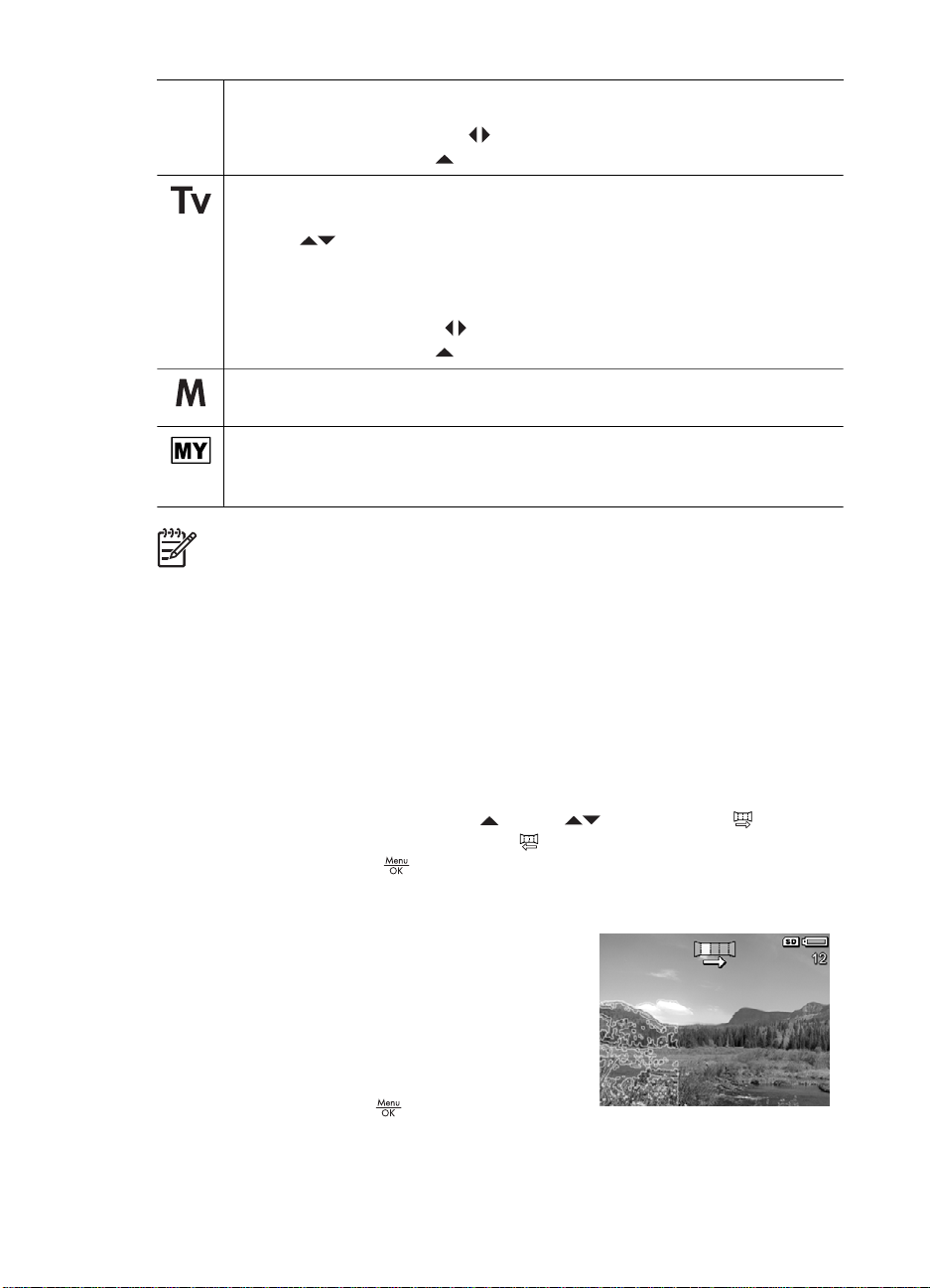
(continuare)
0,5 opriri, numărul F şi viteza de fotografiere se colorează în roşu. Ajustaţi
numărul F până când aceste elemente devin albe. Pentru a trece într-un mod
de fotografiere diferit, apăsaţi
fotografiere, apoi apăsaţi
până când săgeţile apar în jurul modului de
.
Shutter Priority (Prioritate declanşator)—Pentru specificarea vitezei
declanşatorului. Acest mod vă permite să selectaţi viteza declanşatorului
folosind
în timp ce camera selectează cel mai bun număr F. În cazul în
care imaginea va fi expusă mai mult sau mai puţin de 0,5 opriri, numărul F şi
viteza de fotografiere se colorează în roşu. Ajustaţi viteza declanşatorului
până când aceste elemente devin albe. Pentru a trece într-un mod de
fotografiere diferit, apăsaţi
fotografiere, apoi apăsaţi
până când săgeţile apar în jurul modului de
.
Manual—Pentru specificarea numărului F şi a vitezei declanşatorului
(consultaţi Folosirea modului de fotografiere Manual la pagina 22.)
My Mode (Modul meu)—Pentru un mod de fotografiere personalizat care vă
permite să selectaţi, salvaţi şi apoi să folosiţi în mod repetat un grup de setări
preferate (consultaţi Folosirea Modului meu la pagina 22).
Notă Modurile de fotografiere nu se aplică atunci când înregistraţi clipuri video.
Modul de fotografiere rămâne activ până când este schimbat din nou sau până când
opriţi camera.
Folosirea modului Panoramă
Modul Panorama (Panoramă) vă permite să faceţi o secvenţă de 2 până la 5 fotografii
care pot fi alipite împreună pentru a capta o scenă prea largă pentru a se încadra într-o
singură imagine. Pentru a alipi secvenţa panoramică, folosiţi Stitch Panorama (Alipire
panoramă) de pe cameră (consultaţi Panorame cu alipire la pagina 34). Dacă aţi
instalat software-ului HP Photosmart (consultaţi Instalaţi software-ul la pagina 10), puteţi
alipi şi automat panorame atunci când le transferaţi în calculator.
1.
În Live View (Imagine live), apăsaţi
(Panoramă) (de la stânga la dreapta) sau
la stânga), apoi apăsaţi
2. Apăsaţi butonul Shutter (Declanşator) pentru a face prima fotografie din secvenţa
panoramică.
3. Poziţionaţi camera pentru a face o a doua
fotografie. Folosiţi stratul transparent al primei
imagini suprapus peste o treime din ecranul Live
View (Imagine live) pentru a alinia a doua
fotografie cu prima.
4. Apăsaţi butonul Shutter (Declanşator) pentru a
face a doua fotografie.
5. Continuaţi să adăugaţi mai multe fotografii în
panoramă sau apăsaţi
secvenţa panoramică.
În timpul Instant Review (Verificare instantanee) (consultaţi Verificare instantanee
la pagina 14), fiecare imagine din secvenţa panoramică este afişată. Când ultima imagine
, folosiţi pentru a selecta Panorama
Panorama (Panoramă) (de la dreapta
.
pentru a încheia
Cameră digitală HP Photosmart R967 21
